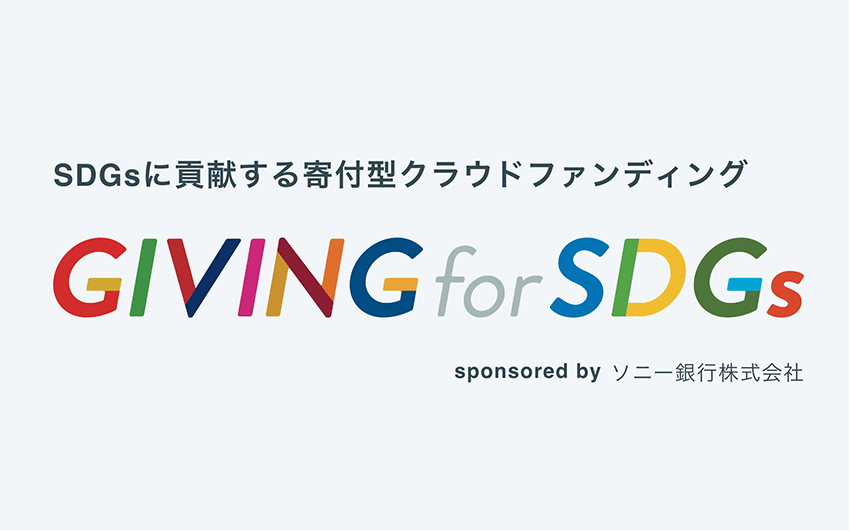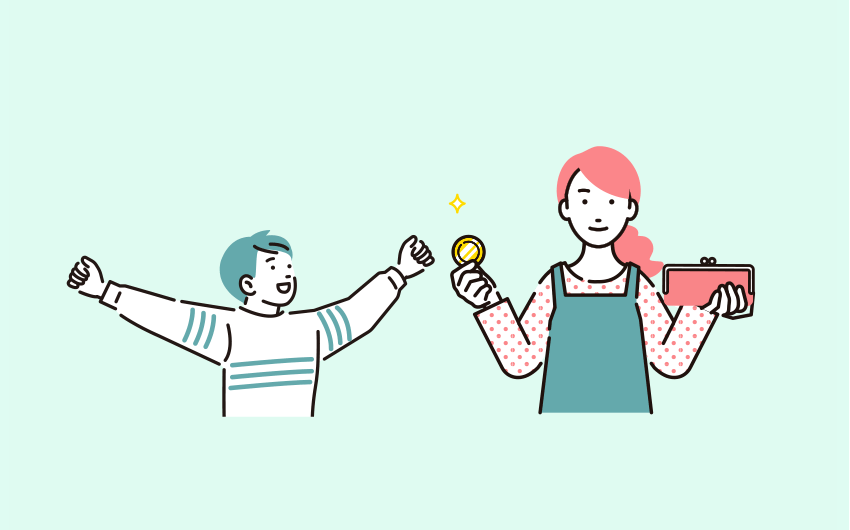こんにちは。カスタマーセンターのさくらこです。
今回は、ソニー銀行のサービスサイトにログインした後の画面をカスタマイズする方法と、そのコツを紹介したいと思います!自分好みに変更できる便利な機能をぜひご覧ください。
さて、みなさまがソニー銀行のサービスサイトをご利用いただく際、どこに何のメニューがあるか分からなくなってしまったことはないでしょうか?
そこで、今回紹介するのは「マイメニュー」のカスタマイズです。
マイメニューを使えば、見たい画面まで簡単に進むことができます。実は、マイメニューの「編集」ボタンを押すとこんなにたくさんのメニューが出てきて、自分流にメニューの追加や削除、並び替えができるようになっています。
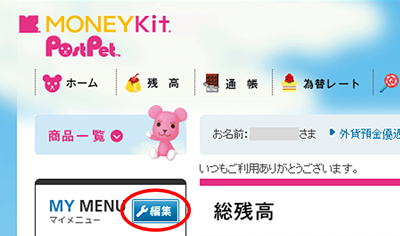
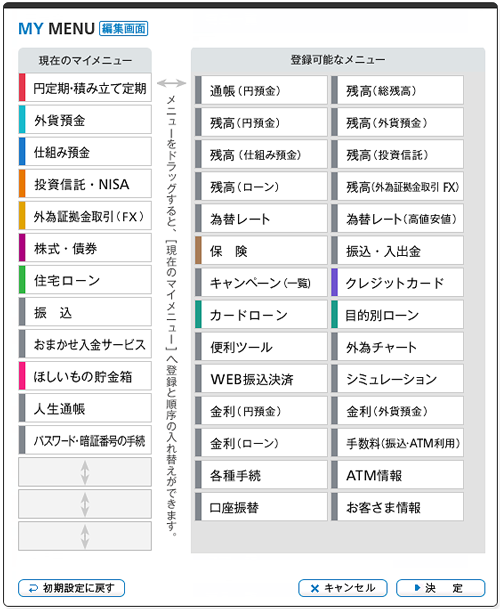
マイメニューを編集するコツは、もちろん、よく使うメニューを選ぶことです!
たとえば、提携ATMをいつでもすぐに確認できるようにしたいというかたは「ATM情報」、クレジットカードの引き落としにソニー銀行をご利用いただくかたは「口座振替」など、お客さまのご希望に合わせてメニューを選ぶことができます。
その反対に、すでにホーム画面に表示されているけれども、使用頻度が低いメニューをマイメニューから外せば、必要なものが厳選された見やすいマイメニューができるかもしれません。

さらに、マイメニューでは、選んだメニューを並べる順番までカスタマイズすることができます。
ソニー銀行の住宅ローンとおまかせ入金サービスを合わせてご利用されているお客さまでしたら、
マイメニューの上の方に「住宅ローン」と「おまかせ入金サービス」を入れてみてはいかがでしょうか?
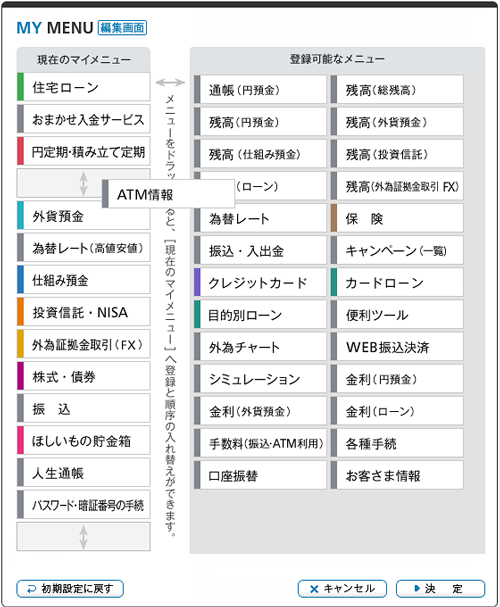
この機会に、自分だけのマイメニューを作って、サービスサイトをさらに便利にご活用ください!
※今後、画面のデザインや、配置は変更される可能性があります。
(さくらこ)